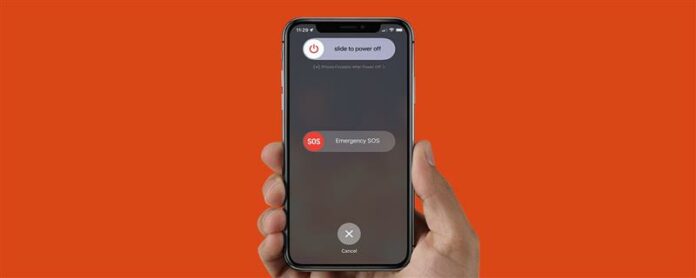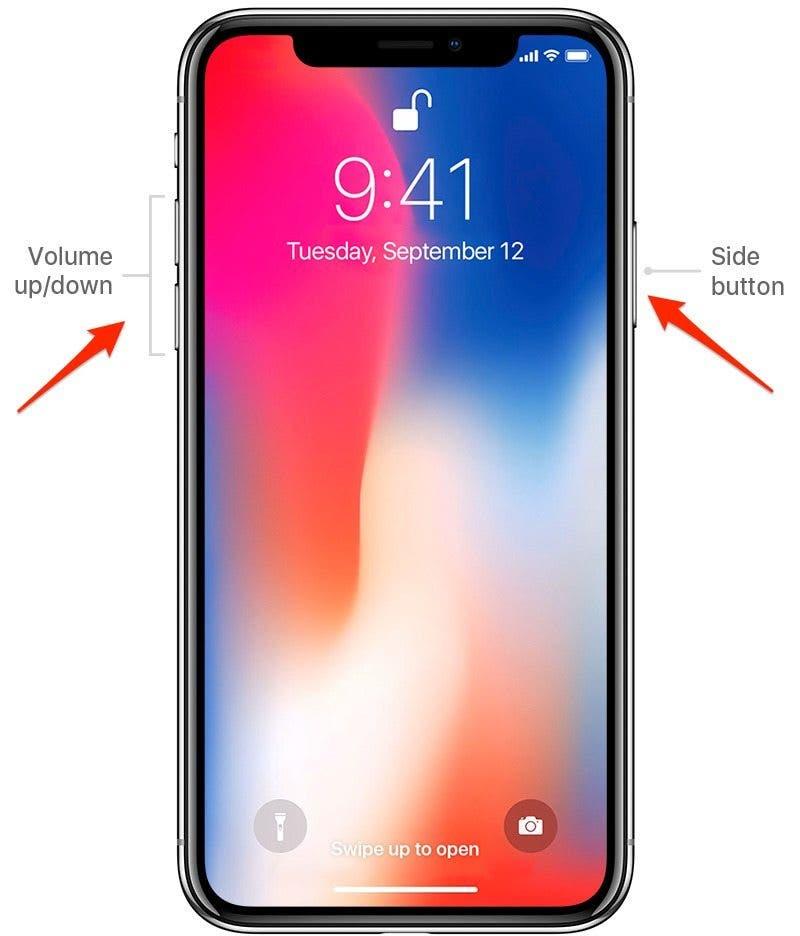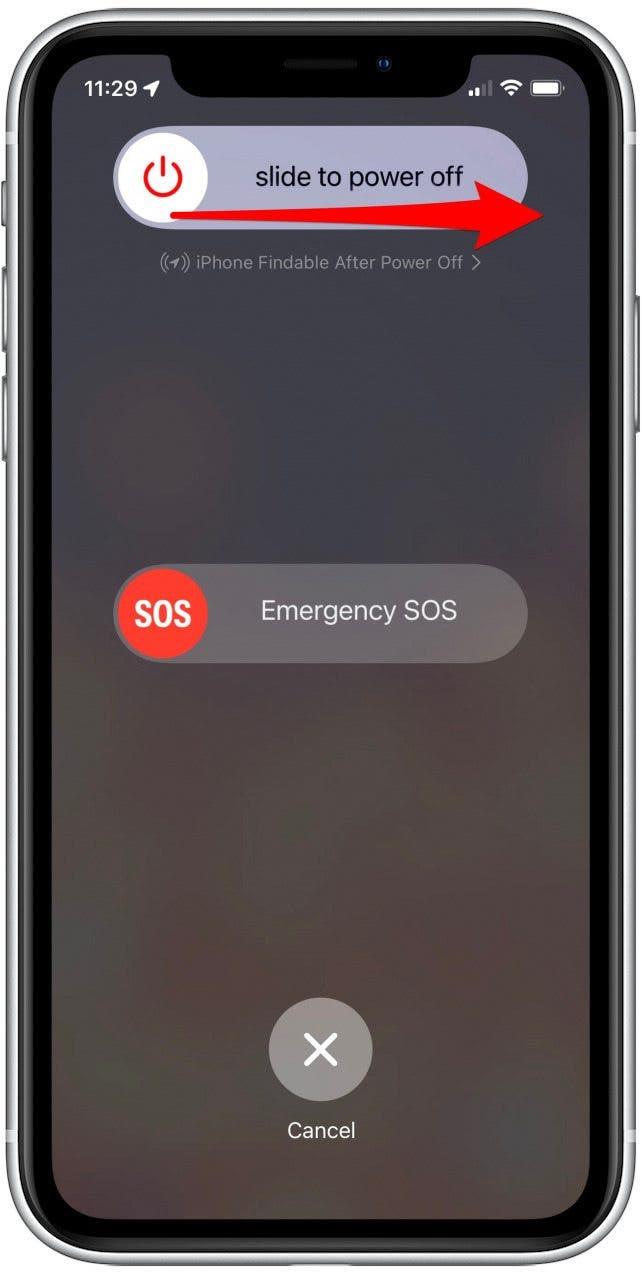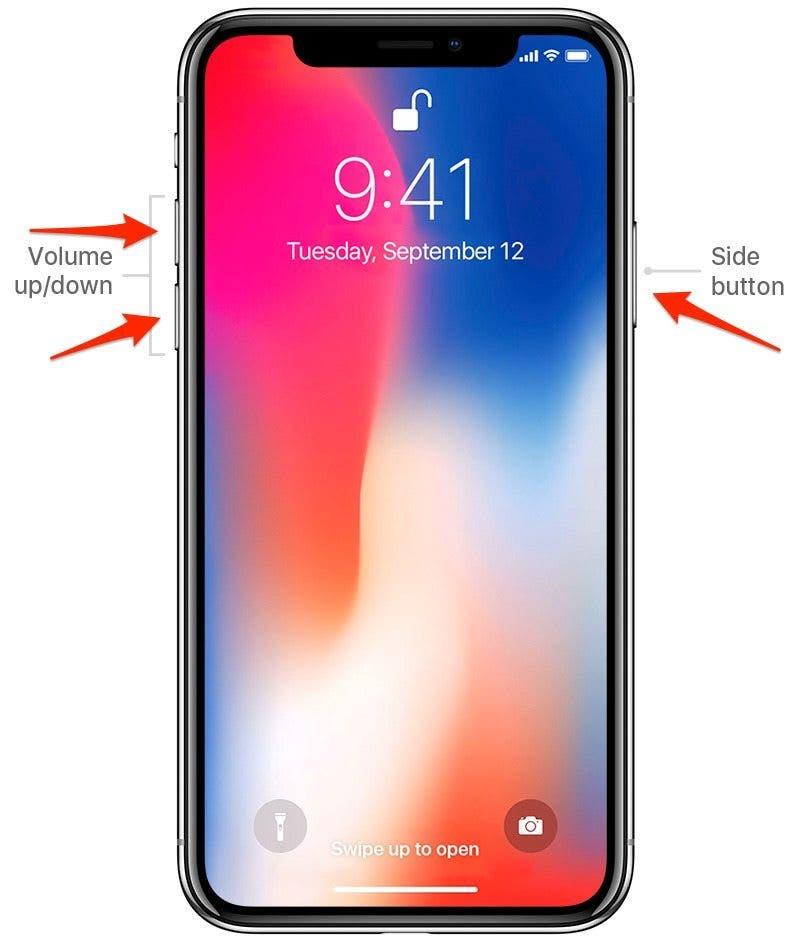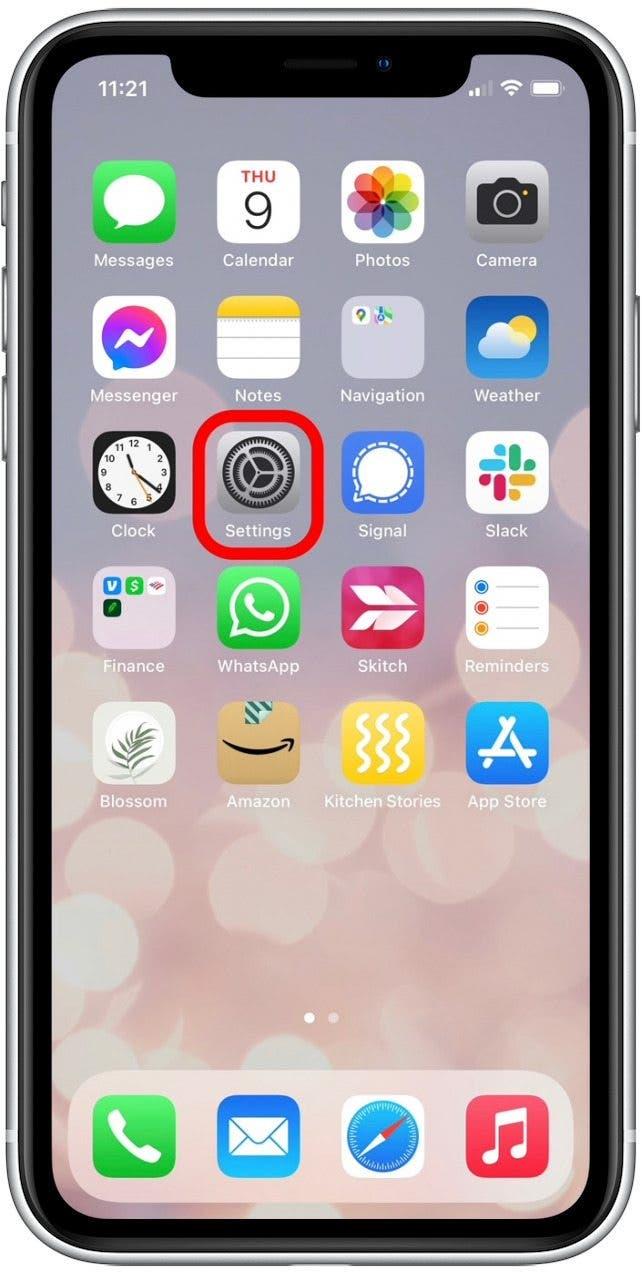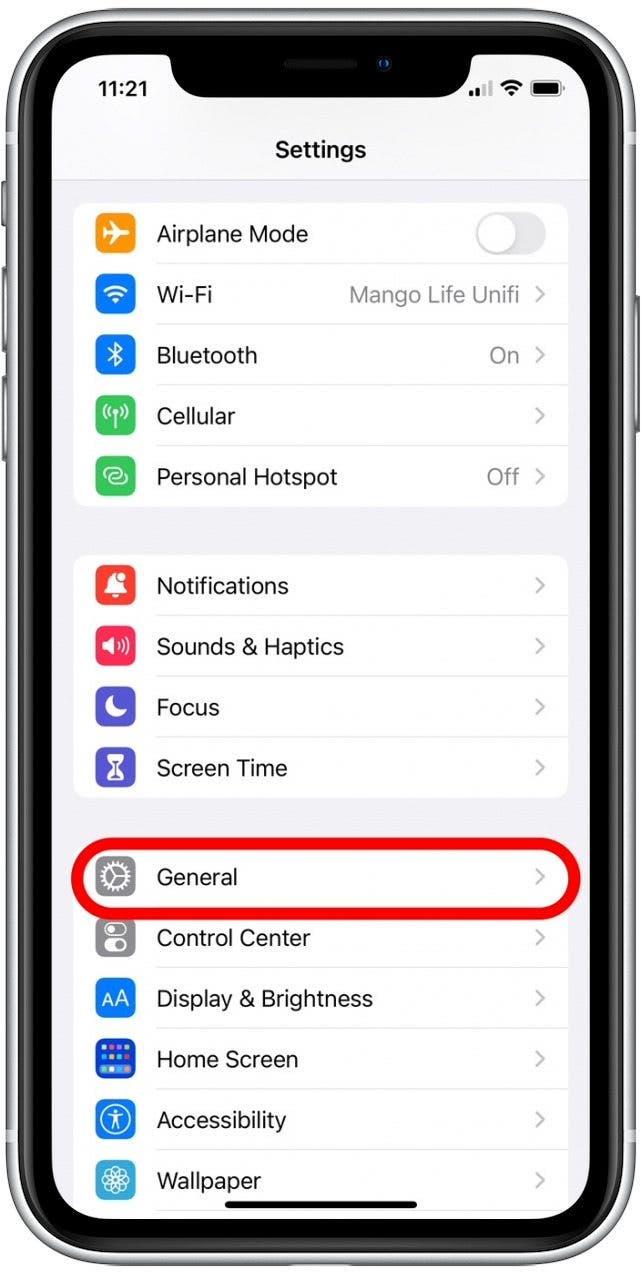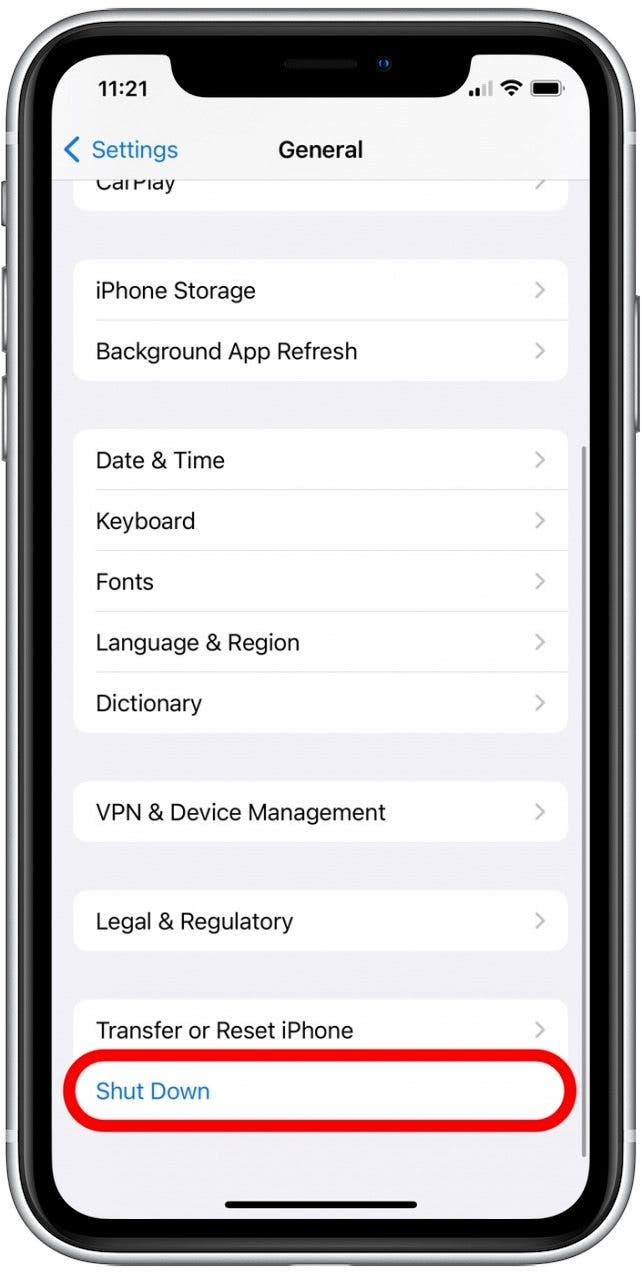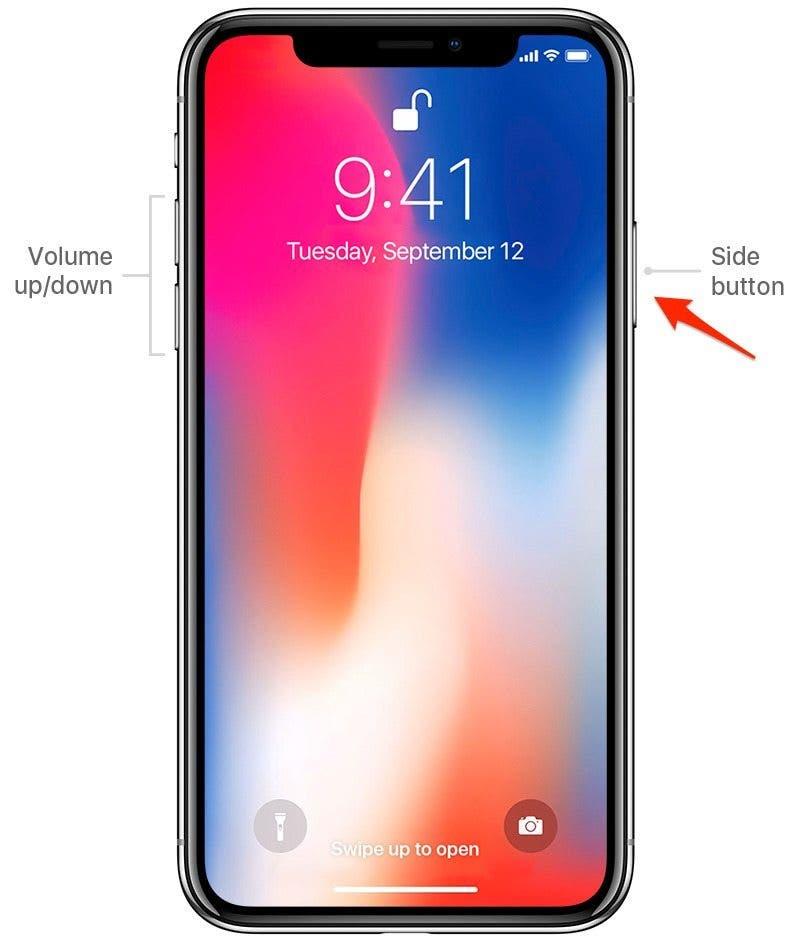Existujú tri hlavné spôsoby, ako vypnúť váš iPhone X alebo novší iPhone bez tlačidla Domov. Môžete vypnúť svoj iPhone v nastaveniach iOS, reštartovať iPhone pomocou tvrdého resetu alebo vypnúť zariadenie pomocou fyzických tlačidiel na vašom iPhone. Ak potrebujete reštartovať pomalý alebo zamrznutý iPhone X, tento článok vás naučí, ako obnoviť prázdnu obrazovku alebo zamrznuté logo Apple vykonaním tvrdého alebo mäkkého reštartu na iPhone XS. Čítajte ďalej a dozviete sa, ako vypnúť iPhone, ako vykonať tvrdý reset a ako reštartovať iPhone X alebo novší.
Už sme prebrali, čo robiť, ak vaše Apple Watch zamrznú, ako reštartovať alebo resetovať svoj iPhone alebo iPad, ako tvrdo resetovať iPad a čo robiť, ak Mac je zamrznutý. Ak chcete získať ďalšie skvelé rady o tom, čo robiť, keď sa vaše zariadenia Apple pokazia alebo zamrznú, pozrite si náš bezplatný Tip dňa .
Ako vypnúť iPhone X alebo novší pomocou tlačidiel
Ako je uvedené ďalej v tomto článku, iPhone X, iPhone 11, iPhone 12 alebo iPhone 13 môžete vypnúť pomocou aplikácie Nastavenia. Najrýchlejším spôsobom vypnutia iPhone je však použitie fyzických tlačidiel na zariadení.
- Súčasne stlačte a podržte Bočné tlačidlo (predtým známe ako tlačidlo Spánok/Prebudenie) a tlačidlo hlasitosti – nahor alebo nadol, nezáleží na tom, ktoré.
- Keď sa objaví obrazovka vypnutia, uvoľnite tlačidlá.

- Vypnite svoj iPhone posunutím.

- To je všetko! Uistite sa, že tieto dve tlačidlá nedržíte stlačené, inak sa automaticky aktivuje núdzové SOS, čo nechcete robiť, ak iba vypínate svoj iPhone X.
Ako vynútiť tvrdý reštart na iPhone X alebo novšom (pomocou tlačidiel)
Táto metóda vynúteného vypnutia (alebo vynúteného reštartu) iPhonu je podobná predchádzajúcej metóde, ale mala by sa používať iba vtedy, keď má váš iPhone poruchu. Vynútené reštartovanie preruší napájanie batérie telefónu a hardvéru, čo vám umožní vykonať reset na hardvérovej úrovni. Ak máte zamrznutú aplikáciu, prázdnu alebo zamrznutú plochu alebo máte oneskorenie, tvrdý reset môže vyriešiť veľa problémov. Tu je postup, ako vynútiť reštart zariadenia iPhone X, iPhone 11, iPhone 12 alebo iPhone 13:
- Kliknite a uvoľnite tlačidlo zvýšenia hlasitosti.
- Kliknite a uvoľnite tlačidlo zníženia hlasitosti.
- Stlačte a podržte Bočné tlačidlo, kým sa obrazovka nevypne a nezobrazí sa logo Apple. Ak chcete použiť túto metódu, nemusíte posúvať tlačidlo Vypnúť.

- Ak sa Siri aktivuje, neklikli ste správne na tlačidlá hlasitosti a mali by ste to skúsiť znova.
- Po približne desiatich sekundách sa vaše zariadenie vypne a reštartuje.
Ako vypnúť iPhone X alebo novší bez tlačidiel
Fyzické tlačidlá sú rýchlym spôsobom, ako vypnúť iPhone X alebo novší, ale ak nemôžete vypnúť telefón pomocou fyzických tlačidiel, existuje alternatívna metóda. V systéme iOS 11 a novšom môžete svoj iPhone vypnúť z aplikácie Nastavenia.
- Otvorte aplikáciu Nastavenia.

- Vyberte možnosť Všeobecné.

- Posuňte zobrazenie nadol a klepnite na položku Vypnúť.

- Posunutím vypnete.

Ako zapnúť iPhone X alebo novší
Samozrejme, nakoniec budete musieť reštartovať svoj iPhone. Pokiaľ nevykonáte tvrdý reset, budete musieť svoj iPhone znova zapnúť manuálne. Všimnite si, že vždy, keď zapnete iPhone X alebo novší, či už prostredníctvom tvrdého resetu alebo vypnutím zariadenia, budete musieť zadať svoj prístupový kód, aby mohlo fungovať Face ID. Tu je návod, ako zapnúť iPhone X, iPhone 11, iPhone 12 a iPhone 13:
- Podržte bočné tlačidlo, kým sa na obrazovke nezobrazí logo Apple.

- Keď sa reštartuje, potiahnite prstom nahor z dolnej časti obrazovky a zadajte svoj prístupový kód.
Dúfam, že to pomôže objasniť akýkoľvek zmätok o tom, ako správne zapnúť a vypnúť zariadenie, ako aj o tom, ako vykonať vynútený reštart na resetovanie na hardvérovej úrovni, ak váš iPhone nefunguje.